HEIC, иначе HEIF (High Efficiency Image Format), – это новый формат файлов изображений, который Apple анонсировала, выпустив платформу iOS 11 в 2017 году. Apple установила этот новый формат для замены JPEG на своих телефонах. Windows еще не полностью приняла новый формат изображений Apple, поэтому ее собственные приложения по умолчанию не полностью поддерживают HEIC.
Тем не менее, вы можете открывать изображения HEIC в Windows с помощью некоторого дополнительного программного обеспечения. Таким образом, вы можете открывать файлы HEIC в Windows, не конвертируя их в альтернативные форматы.
Пять способов открыть файлы HEIC в Windows
1. Добавьте HEIC Image Extensions в Windows
Если вам действительно нужно открывать фотографии HEIC с помощью приложения «Фотографии» по умолчанию в Win 10, ознакомьтесь с HEIC Image Extensions. Это устанавливает кодеки, необходимые для открытия нового формата изображения в фотографиях.
Нажмите кнопку Получить на странице приложения MS Store, чтобы загрузить и установить расширения изображений. Поскольку HEIC использует кодек HEVC, вы также должны установить HEVC Video Extensions.
EASY — How To Open HEIC Files on Windows 10 11

2. Проверьте CopyTrans HEIC для Windows
CopyTrans HEIC – это подключаемый модуль Windows, который позволяет открывать образы HEIC в Windows 10, 8 и 7. Установив это программное обеспечение, вы можете открывать изображения HEIC с помощью собственного средства просмотра фотографий Windows, дважды щелкнув их в проводнике.
Кроме того, программное обеспечение расширяет поддержку этого формата для приложений MS Office, так что вы можете вставлять изображения HEIC в документы Word и Excel или презентации PowerPoint.
Все, что вам действительно нужно сделать, это установить CopyTrans HEIC. Нажмите кнопку Загрузить на веб-странице CopyTrans HEIC, чтобы сохранить мастер установки программного обеспечения. Затем откройте установщик, чтобы добавить программное обеспечение в Windows, и вы можете открыть файлы HEIC в собственных приложениях платформы!
– СВЯЗАННО: Как открыть временные файлы Интернета в Windows 10
3. Предварительный просмотр изображений HEIC в Dropbox
Вам не обязательно открывать HEIC для просмотра фотографий. Dropbox – это одна из служб облачного хранения, поддерживающая новый формат файлов Apple. Таким образом, пользователи Dropbox могут загружать изображения HEIC с устройств Apple iOS 11 и просматривать их в своих браузерах Windows. Когда вы загрузили файл в Dropbox, выберите изображение и щелкните его значок глаза, чтобы просмотреть его.
4. Откройте HEIC Изображения с помощью File Viewer Plus

Некоторые сторонние программы для Windows поддерживают формат HEIC. File Viewer Plus – это универсальное программное обеспечение для открытия файлов, с помощью которого вы можете открывать фотографии HEIC. FVP – это немного больше, чем средство просмотра файлов, поскольку в нем есть несколько параметров редактирования для настройки фотографий. Полная версия программного обеспечения в настоящее время продается со скидкой 29,95 долларов.
Как конвертировать HEIC в JPEG — Целых два способа решения
- Вы можете добавить File Viewer Plus для Windows 10, 8.1, 8 и 7, нажав Бесплатная пробная версия на веб-сайте программного обеспечения.
- Откройте мастер настройки FVP для установки программного обеспечения.
- Когда вы установили FVP, откройте окно программного обеспечения.
- Нажмите Файл >Открыть , чтобы выбрать файл HEIC.
- После открытия файла вы можете нажать вкладку «Редактировать», чтобы выбрать дополнительные параметры редактирования для изменения размера и настройки изображений и добавления к ним эффектов.

Второе место
File Viewer Plus 3
- 300 поддерживаемых форматов файлов
- Просмотр и редактирование изображений
- Конвертировать в другие форматы
Получи это сейчас
– СВЯЗАННО: Как открыть файлы Works на ПК с Windows 10
5. Откройте изображения HEIC с помощью Apowersoft Photo Viewer
Apowersoft Photo Viewer – стороннее средство просмотра фотографий, которое поддерживает формат файла HEIC. Программное обеспечение совместимо с Windows 10, 8 и 7. Вы можете установить его, нажав кнопку Загрузить версию для настольного компьютера на веб-сайте программного обеспечения.
После установки программного обеспечения с помощью мастера установки нажмите кнопку … в верхней части окна Apowersoft Photo Viewer; и выберите параметр Открыть . Затем вы можете выбрать образ HEIC для открытия в программном обеспечении.
Таким образом, вы можете добавить поддержку HEIC в Windows или открыть файлы с помощью альтернативного программного обеспечения сторонних производителей. Теперь вы можете передавать фотографии HEIC со своих устройств Apple прямо в Windows, не нуждаясь в программном обеспечении для конвертации файлов.
Источник: generd.ru
Как открывать и просматривать изображения HEIC в Windows 10


Apple объявила о поддержке нового формата файлов для экономии места для изображений и видео с запуском iOS 11 и macOS High Sierra. Если у вас iPhone, он должен быть iPhone 7 или более поздней модели, чтобы формат работал. Если у вас старый телефон, ваши фотографии будут по-прежнему сохраняться в формате JPEG. Новый формат файла называется HEIC и, как и все новые форматы файлов, его поддержка ограничена.
Windows изначально не поддерживает эту функцию, поэтому вам необходимо преобразовать изображения в формат JPEG для их просмотра. Если вы не против установки закодированного файла, вы можете установить OpenTrans HEIC и открывать и просматривать образы HEIC на рабочем столе Windows.
Как исправить отсутствующий стереомикс или опцию Wave Out в Windows
OpenTrans HEIC устанавливает кодек в вашей системе, поэтому теоретически любое средство просмотра изображений, поддерживающее кодек, должно иметь возможность открывать файл HEIC. Мы протестировали это с помощью IrfanView и Windows Photo Viewer. IrfanView не смог открыть файл, однако программа просмотра фотографий Windows смогла открыть его без каких-либо проблем.
Просмотр изображений HEIC в Windows
OpenTrans HEIC это бесплатный кодек. Скачайте и установите его. Как только он будет установлен, перейдите в папку с файлом HEIC в ней. Щелкните файл правой кнопкой мыши и в контекстном меню выберите «Открыть с помощью». Разверните список приложений и выберите Windows Photo Viewer.
Если вы используете Windows 10, вам может потребоваться включить средство просмотра фотографий Windows, прежде чем вы сможете его использовать.
Как заблокировать ввод с клавиатуры и мыши в Windows 10

Файл откроется в приложении без проблем. Кодек рекомендует закрыть все приложения перед его установкой, и вы должны соблюдать. Хотя установка все равно может завершиться успешно, если у вас открыты другие приложения, есть вероятность, что что-то пойдет не так. Лучше просто закрыть приложения и потом пройти установку.
Файлы HEVC
Кодек не работает с видеофайлами. Apple также представила формат файла HEVC для видео на iOS 11 для устройств iPhone 7 и более поздних версий. Это кодируется исключительно для формата изображения, то есть файлов изображений HEIC.
Для Windows доступны и другие кодеки HEIC, но они стоят денег. Отличительной особенностью этого кодека является то, что он бесплатный и отлично работает. Он работает только с приложением Windows Photo Viewer, но не с приложением «Фотографии» в Windows 10. Само собой разумеется, что если у вас более старая версия Windows, этот кодек будет работать так же хорошо, как и в Windows 10.
Источник: toadmin.ru
Как открыть файлы HEIC в Windows
Координаты HEIC (сокращение от High-Efficiency Image Container) — это формат по умолчанию на iPhone, начиная с iOS 11. Как следует из названия, файл HEIC невероятно эффективен при хранении изображений, часто занимая только половину размера файла JPG без ущерба для качества изображения. Однако этот формат пока не получил популяризации за пределами экосистемы Apple.
Из-за проблем совместимости iOS автоматически конвертирует изображения HEIC в JPG, когда вы делитесь ими с другими приложениями. Но если вы используете iPhone и ПК Вы обязательно столкнетесь с файлом HEIC раньше, чем позже. Например, iCloud для Windows не синхронизирует ваши фотографии HEIC в компьютерный формат.
Если вы хотите открывать файлы HEIC в Windows, вы должны либо загрузить соответствующие кодеки, либо вручную преобразовать их в совместимый формат.

Как открыть файлы HEIC в Windows 10 с помощью кодеков
Если у вас работает Windows 1809 версии 10 или более поздней, вы можете открывать файлы HEIC, установив два кодека от Microsoft — Расширения изображений HEIF و HEVC Видео Расширения. HEVC (высокоэффективное кодирование видео) — еще один эффективный формат, используемый iPhone для хранения видео.
но есть проблема. Хотя расширения изображений HEIF полностью бесплатны, расширения видео HEVC стоят 0.99 доллара США. Даже если вы не собираетесь открывать видео в формате HEVC, у вас должны быть установлены оба кодека, чтобы открывать файлы HEIC в Windows.
- Откройте приложение Microsoft Store.
- Найдите и откройте страницу расширений изображений HEIF.
- Найдите الحصول Чтобы установить кодек HEIF Image Extensions.
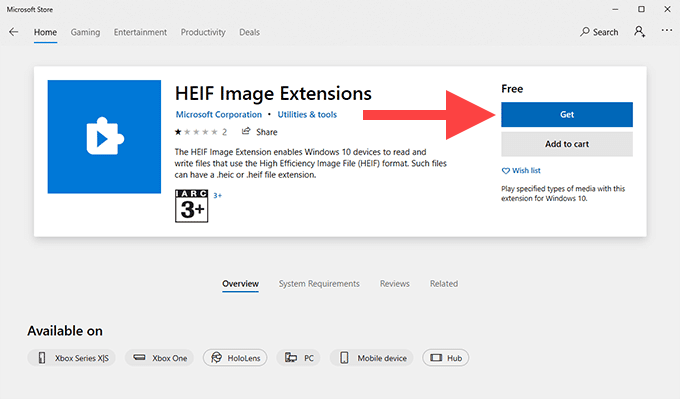
- Найдите и откройте страницу расширений видео HEVC.
- Найдите купить Приобрести и установить кодек HEVC Video Extensions.
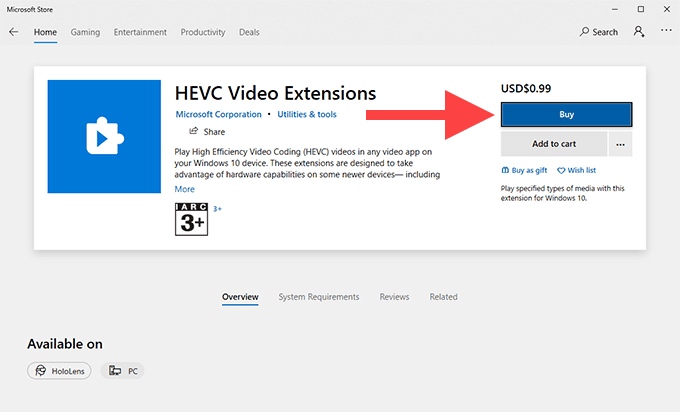
Заметка: Раньше вы могли установить Альтернативная версия кодека HEVC Video Extensions бесплатно из Microsoft Store. Это уже невозможно.
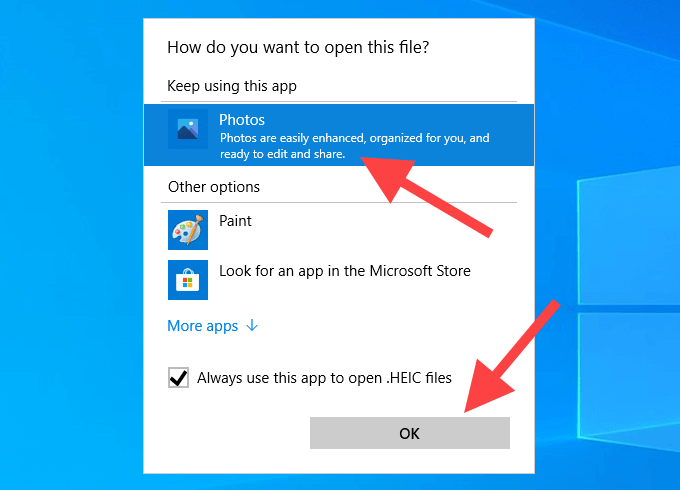
- Перезагрузите компьютер после завершения установки обоих кодеков.
- Попробуйте открыть файл HEIC. Он должен открыться в приложении «Фотографии». Если вместо этого вы видите всплывающее окно с предложением выбрать приложение для открытия файла, выберите «Фотографии» и установите флажок рядом с Всегда используйте это приложение для открытия файлов .HEIC , Затем выберите فتح.
Если вы хотите открыть изображение HEIC в другом приложении (например, Praint 3D или Windows Photo Viewer) позже, просто щелкните файл правой кнопкой мыши и укажите на открыт с помощью , затем выберите Выбрать другое приложение.
Открывайте файлы HEIC в Windows с помощью CopyTrans
CopyTrans HEIC для Windows — это полностью бесплатное (для личного использования) приложение, которое добавляет поддержку файлов HEIC на ваше устройство Windows. Фактически он добавляет встроенную поддержку формата файла HEIC, что означает, что вы можете просматривать HEIC, используя Текущая программа просмотра фотографий У вас есть после установки.
Ваши фотографии HEIC откроются так же, как и другие ваши фотографии, в Windows Photo Viewer после установки этого апплета.
Вот как получить и использовать приложение на своем компьютере:
- Зайти на сайт CopyTrans HEIC для Windows На zip-архиве загрузите приложение и установите его на свой компьютер.
- Щелкните правой кнопкой мыши одно из изображений HEIC и выберите ئصائص.
- Убедитесь, что вы находитесь на вкладке.год, затем нажмитеИзменение».
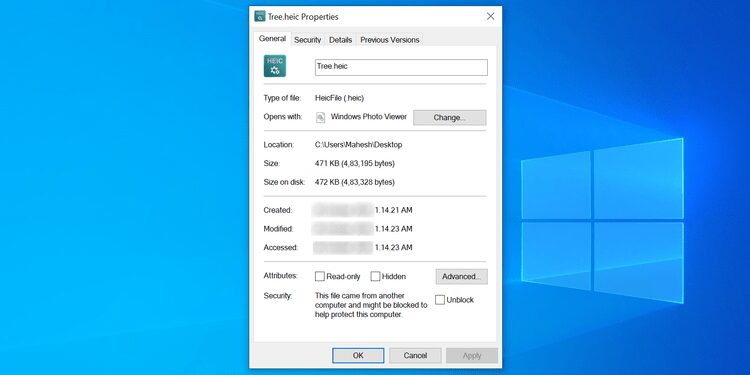
- Выберите Windows Photo Viewer в качестве приложения по умолчанию, чтобы открывать фотографии HEIC.
- Нажмите «تطبيق» Потом «Ok» Внизу.
- Дважды щелкните любой из ваших файлов HEIC, и он откроется в программе просмотра фотографий Windows.
Одним из хороших аспектов этого приложения является то, что оно позволяет конвертировать изображения HEIC в широко признанный формат JPEG. Вы можете легко выполнить это преобразование из контекстного меню.
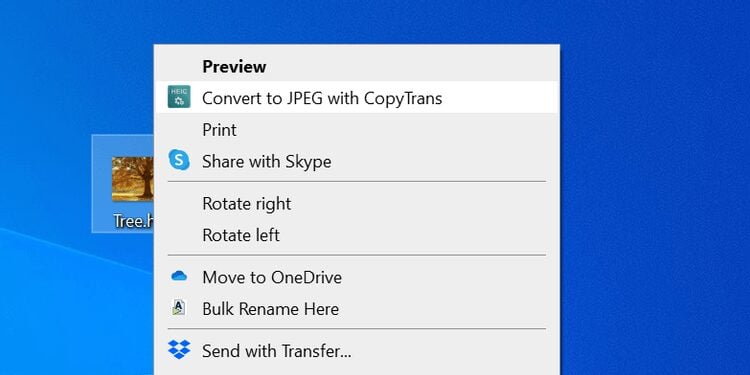
Чтобы преобразовать изображение, выберите изображения HEIC в проводнике файлов, щелкните его правой кнопкой мыши и выберите Конвертировать в JPEG с помощью CopyTrans. Приложение преобразует и сохранит полученные изображения в той же папке, что и исходные изображения.
Ваши исходные фотографии останутся нетронутыми.
Как конвертировать изображения HEIC в JPG в Windows 10
Независимо от кодеков, во многих случаях вы можете захотеть преобразовать файлы HEIC в широко совместимый формат изображений в Windows.
- Вы имеете дело с одноразовым пакетом файлов HEIC.
- Вы не хотите платить за кодек HEVC Video Extensions.
- Вы используете старую версию Windows, которая не поддерживает кодеки HEIF Image Extensions и HEVC Video Extensions.
- Вы хотите поделиться файлами HEIC с кем-то, кто использует устройство, несовместимое с HEIC.
- На вашем компьютере возникают проблемы с производительностью при открытии образов HEIC.
В этих случаях мы рекомендуем использовать iMazing HEIC Converter. Это бесплатное служебное приложение, которое можно использовать для простого преобразования пакетов файлов HEIC в форматы JPG или PNG.
- Загрузите и установите конвертер iMazing HEIC из магазина Microsoft. Вы также можете скачать классическую настольную версию приложения с iMazing.com.
- Запустите конвертер iMazing HEIC. Затем откройте меню файлов и выберите открытые файлы Выберите файлы, которые хотите преобразовать.
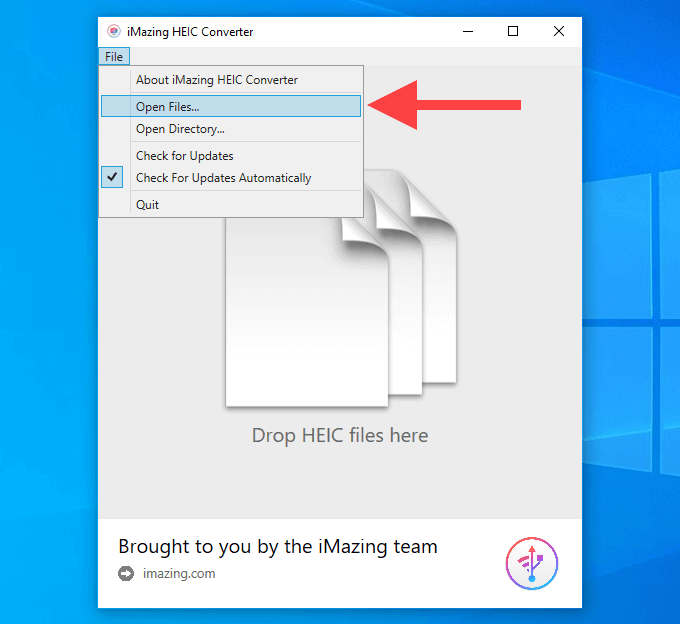
- Кроме того, вы можете перетащить файлы HEIC прямо в окно iMazing HEIC Converter.
- Выберите выходной формат (JPEG или PNG), используйте ползунок качества, чтобы настроить качество вывода, затем выберите Преобразование .
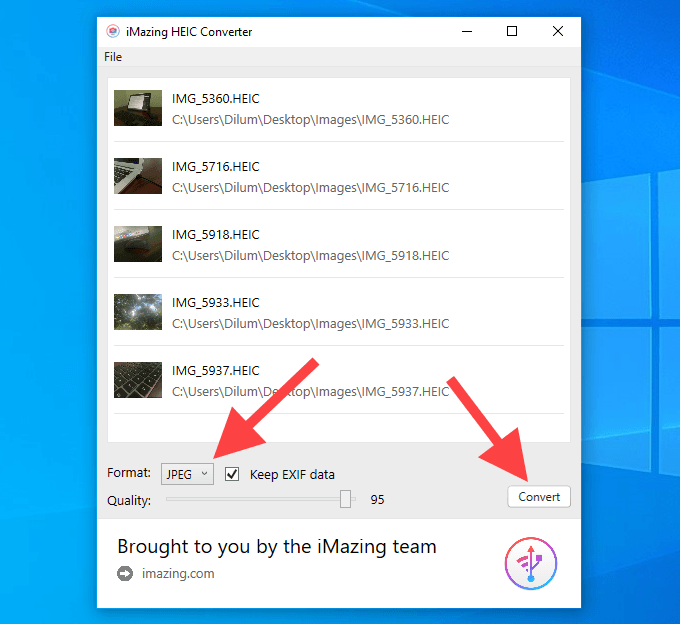
- Выберите место назначения вывода или вы можете нажать кнопку Создать новую папку Если хотите, создайте новую папку. Найдите «Okчтобы начать процесс преобразования.
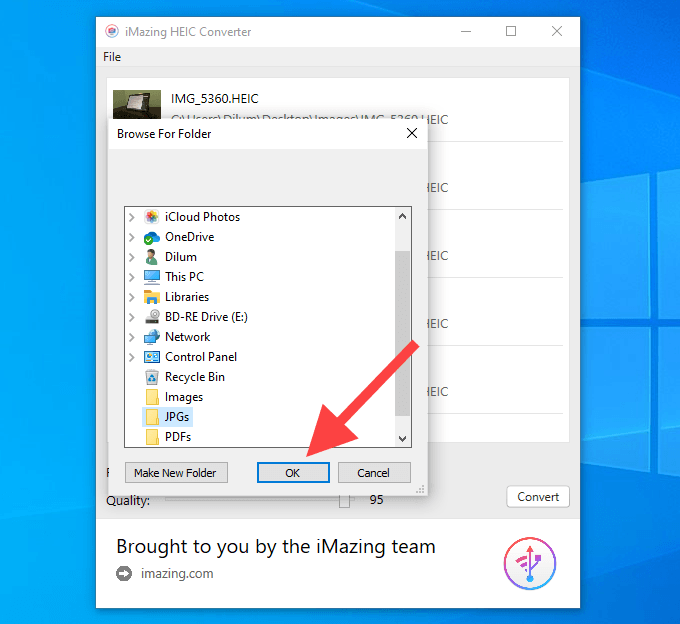
- Щелкните Показать файлы, чтобы открыть преобразованные файлы в проводнике. или выберите “OkЧтобы вернуться и преобразовать больше файлов HEIC.
Если у вас установлены как расширения изображений HEIF, так и расширения видео HEVC, вы также можете использовать приложение «Фотографии» для преобразования файлов HEIC в JPG. При просмотре изображения откройте меню Редактировать и создавать , и выберите Выпуск , затем используйте для этого параметр Сохранить копию. Вы не можете конвертировать изображения в пакетах.
Конвертируйте фотографии HEIC в JPEG онлайн
Еще один способ открыть фотографии HEIC на вашем устройстве Windows — преобразовать ваши фотографии в формат, совместимый с Интернетом. Существует множество бесплатных онлайн-инструментов, которые помогут вам загрузить изображения HEIC, отредактировать их, если хотите, и преобразовать их в популярные форматы, такие как PNG или JPEG.
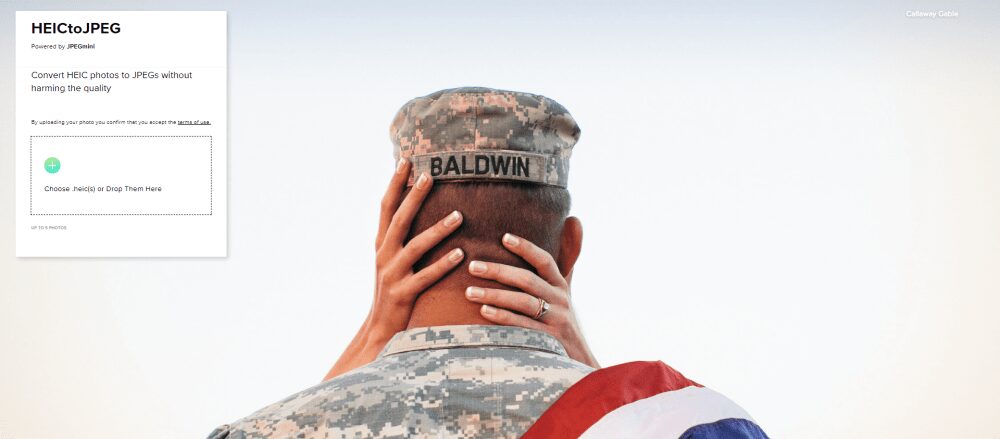
HEIC в JPEG является одним из таких Онлайн-инструменты для выполнения преобразования. Вот как это работает.
- Открыть сайт HEIC to JPEG в Интернете в вашем браузере.
- Перетащите все изображения HEIC, которые вы хотите преобразовать в JPEG, в поле на веб-сайте. Одновременно поддерживает не более пяти изображений.
- Инструмент начнет конвертировать ваши файлы, как только вы их загрузите.
- Загрузите полученные файлы JPEG на свой компьютер с Windows.
Другие способы просмотра или конвертации файлов HEIC
Вы можете воспользоваться несколькими дополнительными способами работы с фотографиями HEIC, если вы используете iPhone и компьютер.
Используйте веб-приложение iCloud Photos
Если вы используете iCloud Photos, вы можете просматривать любую фотографию, сделанную в формате HEIC, через веб-приложение iCloud.com в Windows. Вы также можете загрузить любое изображение HEIC с iCloud.com в формате JPG.
- Посещение iCloud.com И войдите со своим Apple ID.
- Выберите «Фото», чтобы открыть веб-приложение «Фото iCloud».
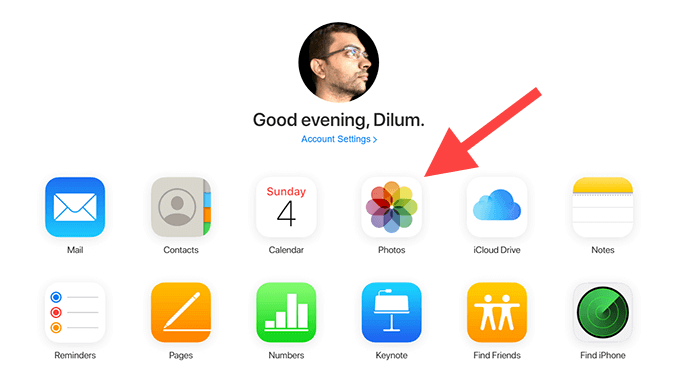
- Дважды щелкните любое изображение HEIC, чтобы открыть его в веб-приложении. Используйте боковую панель для навигации по вашей библиотеке фотографий iCloud.
- Выберите значок загрузки в правом верхнем углу веб-приложения iCloud Photos, чтобы загрузить любое открытое изображение HEIC в формате JPG.
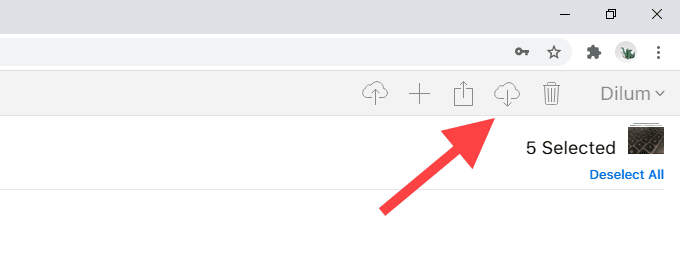
Вы также можете одновременно загружать несколько изображений HEIC JPG. Удерживайте клавишу . Ctrl При выборе фотографий, которые вы хотите скачать.
Перенос фотографий через USB
Ваш iPhone может передавать фотографии HEIC в совместимом формате на ваш компьютер всякий раз, когда вы копируете их через USB.
- Подключите ваш iPhone к компьютеру через USB.
- Нажмите «РазрешатьНа iPhone, чтобы дать компьютеру разрешения на доступ к фотографиям и видео.
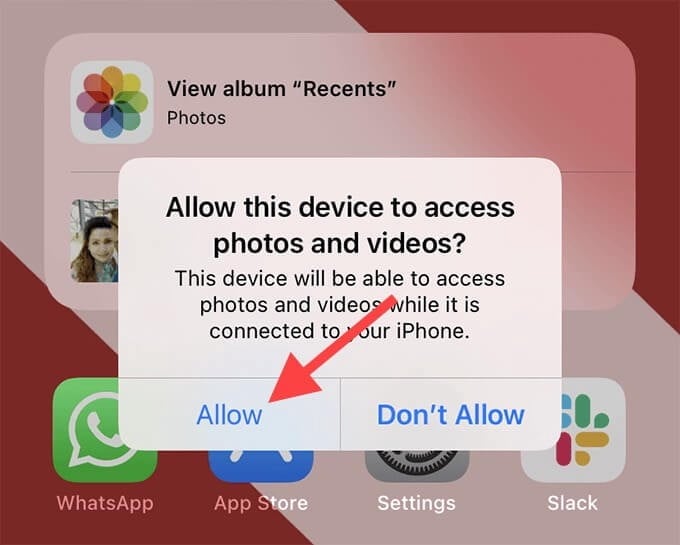
- Откройте проводник и выберите Apple, iPhone на боковой панели. Затем выберите Внутреннее хранилище. Затем выберите папку DCIM.
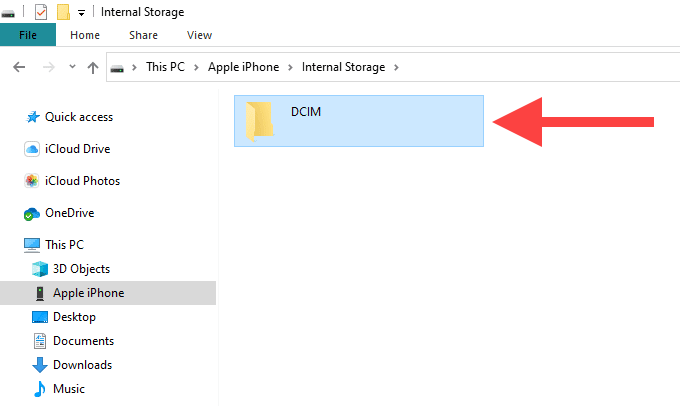
- Скопируйте любое изображение HEIC из галереи камеры. Он должен быть автоматически перенесен на ваш компьютер в формате JPG.
Если это не так, откройте приложение «Настройки» на своем iPhone, выберите «Фото», прокрутите вниз и выберите автоматический. Попробуйте снова.
Делайте фотографии в формате JPG на iPhone
Вы также можете делать фотографии на iPhone прямо в формате JPG. Это может устранить проблемы совместимости с Windows в будущем, особенно если на вашем компьютере настроены iCloud Photos.
Однако файлы JPG будут занимать примерно вдвое больше изображений HEIC, поэтому вы можете не захотеть этого делать, если они Хранилище iPhone У вас есть опасения.
- Откройте приложение «Настройки» на своем iPhone и выберите «Камера».
- Найдите Форматы.
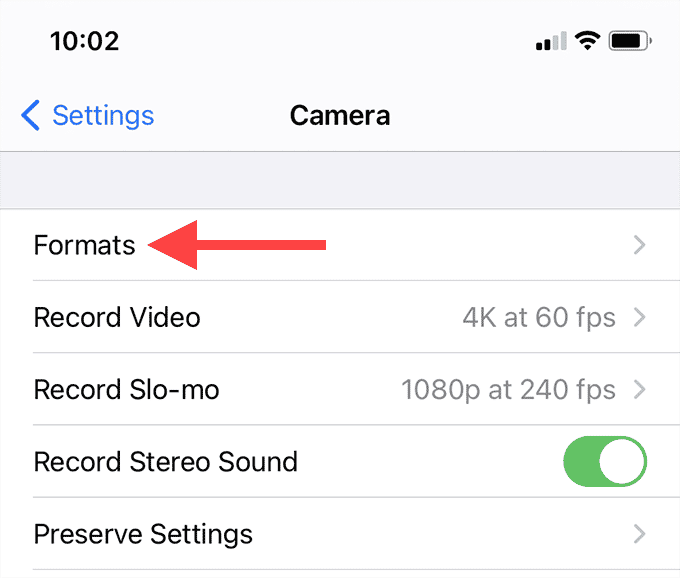
- Найдите Наиболее совместимый.
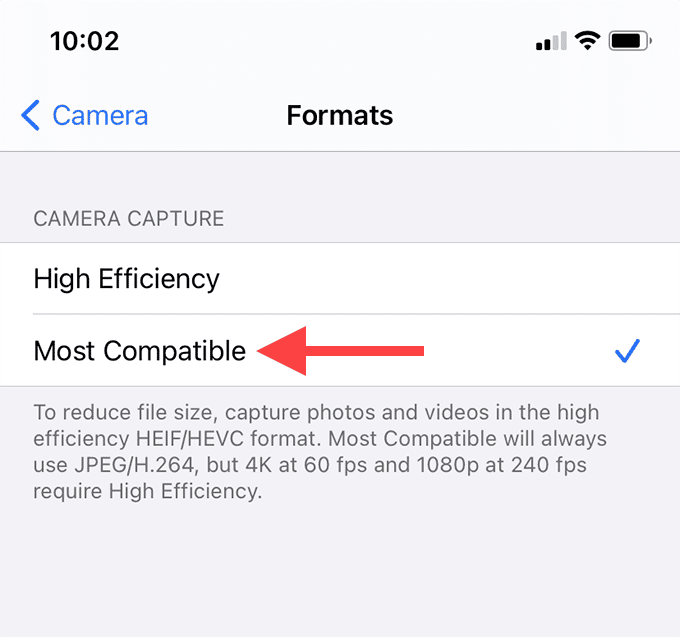
Теперь ваш iPhone будет делать фотографии в формате JPG. iCloud Photos также должны синхронизировать фотографии в том же формате с вашим компьютером. Это не влияет на старые фотографии HEIC, хранящиеся на iPhone или iCloud.
Источник: www.dz-techs.com